1つのGmailアドレスから複数のメールアドレスを作成する「エイリアス」をご存知でしょうか?
今回は、エイリアスについて、メリットや作成方法をご紹介したいと思います!
エイリアスとは?(Gmail)

エイリアスを日本語に訳すと「別名」や「通称」と訳されます。
Gmailにおけるエイリアスとは、1つのGmailアドレスから複数のメールアドレスを作れることになります。
本体のメールアドレスを軸に、別のメールアドレスが作成できるようなイメージになります。
【Macにおけるエイリアスとは?】
Macにおけるエイリアスは「ショートカット」になります。ファイルやフォルダの上で「右クリック>エイリアスの作成」を押下すると、ショートカットが作成されます。
エイリアスの使い方

エイリアスの使い方は、普段利用しているメールアドレスの「@」の前に「+○○○」のように、任意の英数字を入れるだけで使用できるようになります。
例えば、「test.ex@gmail.com」というアドレスを普段使っている場合、「test.ex+lifestyle@gmail.com」とするだけで、通常のメールアドレスと同じように利用する事ができます。
エイリアスは「元のメールアドレスにカテゴリを付与したもの」なので、エイリアスのアドレスに届いたメールは、元のアドレスにも届くようになります。
Gmailエイリアスのメリットとデメリット

| メリット | デメリット |
|---|---|
| 無料で作成可能 | SNSで使用できない場合がある |
| メールを一元管理できる | セキュリティ面でのリスク |
メリット①:無料で作成可能
Gmailのエイリアスは誰でも無料で作成可能です。特別な設定等も無いので、誰でも簡単に作成する事ができます!
メールアドレスの設定も、いつも使用しているアドレスの「@」の前に「+」の記号と任意の文字列を入れるだけの簡単作業になります。
メリット②:メールを一元管理できる
エイリアスのメールアドレスは、全て元のメールアドレスの受信ボックスに届きます。
なので、エイリアスのメールアドレスをいくつ作成しても、全て同じ受信ボックスに届く仕組みとなっているので、全て1画面で管理する事ができます。
デメリット①:SNSで使用できない場合がある
エイリアスのメールアドレスは、元のメールアドレスと同一と見做されてしまうことがあります。
SNSに登録する際に、同一のメールアドレスと見做されてしまうと登録ができないので、そのような場合は、新しくメールアドレスを作るようにしましょう!
デメリット②:セキュリティ面でのリスク
エイリアスのメールアドレスは、元のメールアドレスに任意の文字列を加えて作成しているので、元のメールアドレスが特定されやすいと言うリスクがあります。
また、エイリアスのメールアドレスを何かのサービスに登録する場合、IDとパスワードが元々のメールアドレスと同じ設定になってしまうこともあるようです。
Gmailのエイリアス作成手順

実際に、Gmailでエイリアスのメールアドレスを作成する手順をご紹介します。
エイリアス作成手順
手順①:Gmailの画面右上にある「歯車」のアイコンを押下。
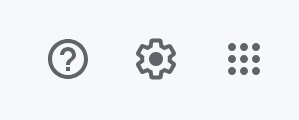
手順②: 「すべての設定を表示」を押下。
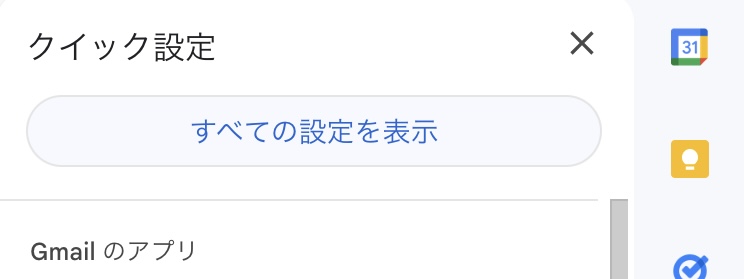
手順③: 「アカウントとインポート」タブに移動

手順④:「他のメールアドレスを確認 > 他のメールアドレスを追加」を押下。

手順⑤:「自分のメールアドレスを追加」画面で、「名前」欄に表示する名前を「メールアドレス」欄に使用したいメールアドレスを入力。
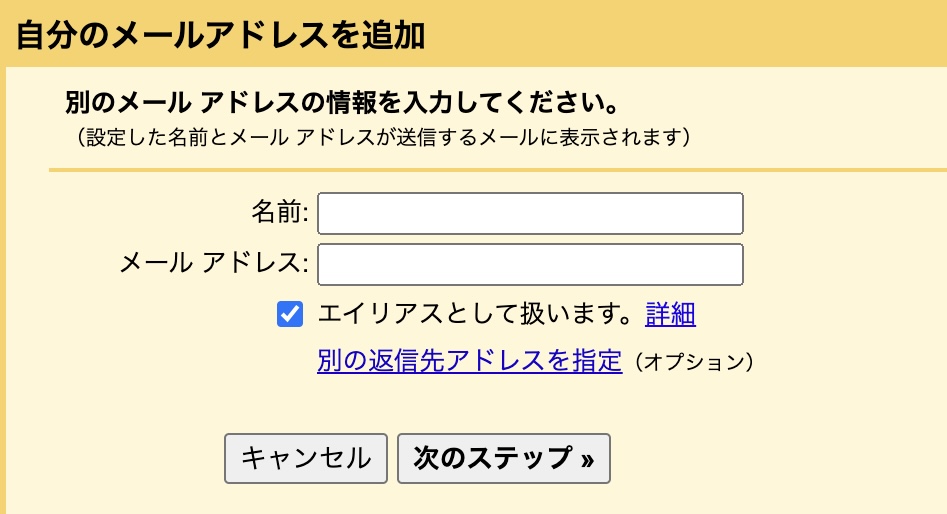
手順⑥:「エイリアスとして扱います」のチェックボックスに「✔︎」を入れる。
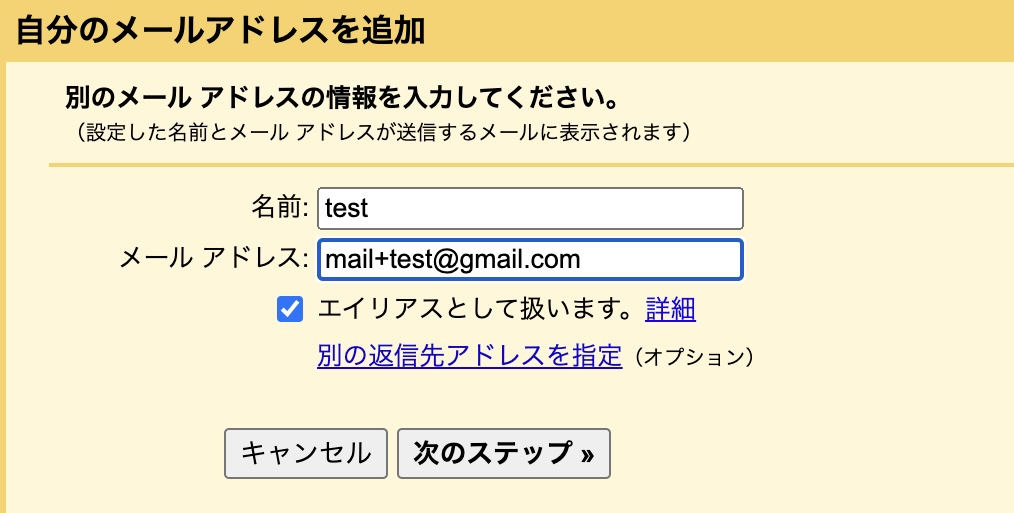
手順⑦:「次のステップ」ボタンを押下。
手順⑧:「確認メールの送信」ボタンを押下。

手順⑨: 届いたメールに指示に従い確認を行う。
手順⑩:登録完了!
【登録の際の注意点】
Gmailのエイリアスの設定は、Webブラウザからログインした場合しか設定できません。スマホアプリ版では設定が行えないので注意しましょう!
まとめ
今回は「Gmailのエイリアス」のご紹介でした!
エイリアスは上手く利用すれば、作業の効率化や管理が楽になったりもするので、場合に応じて使用してみるのがオススメです!
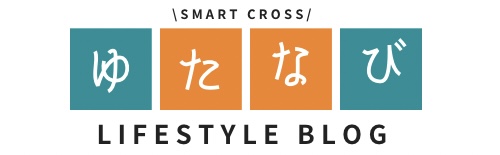



コメント